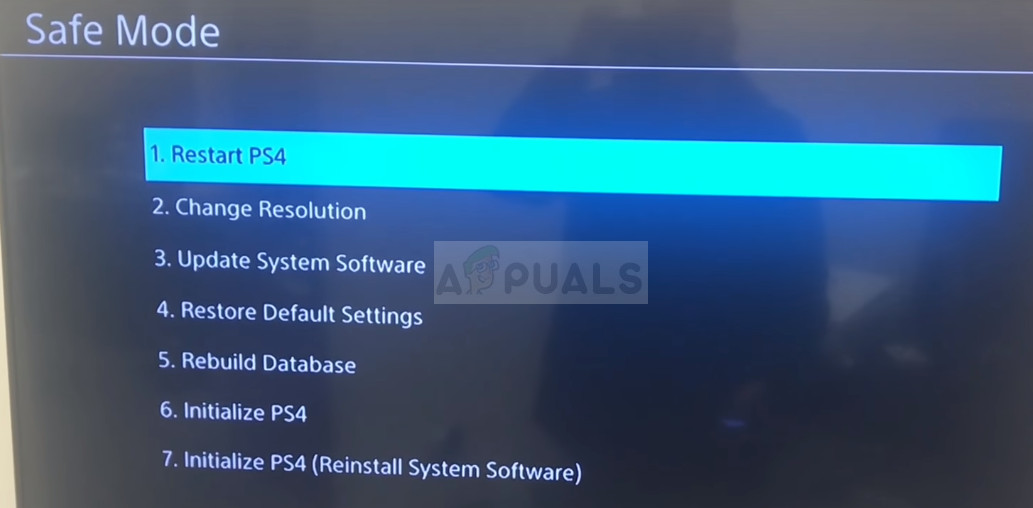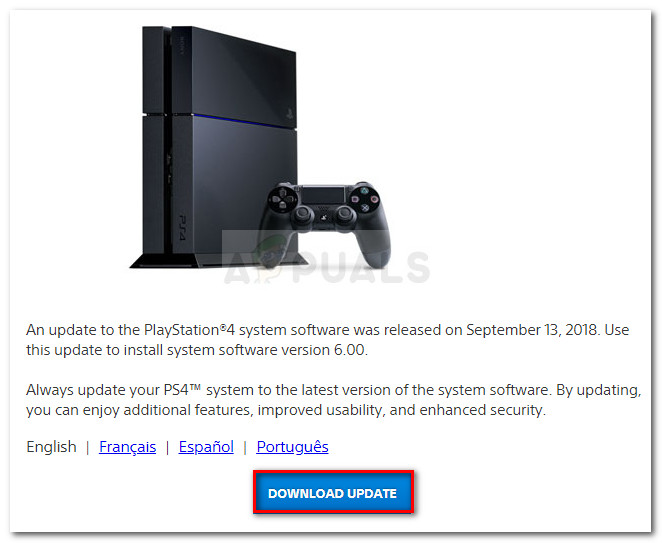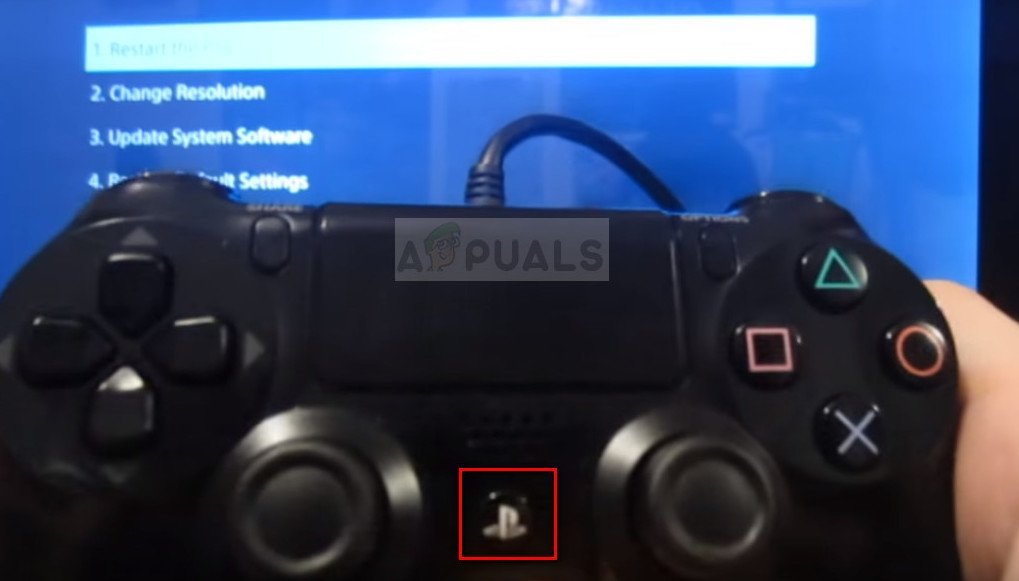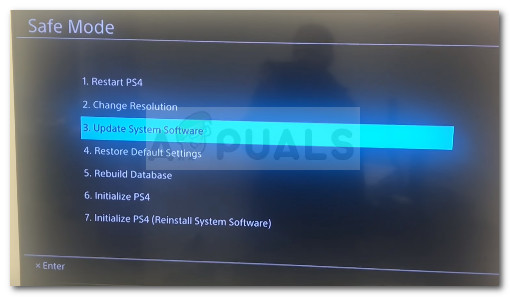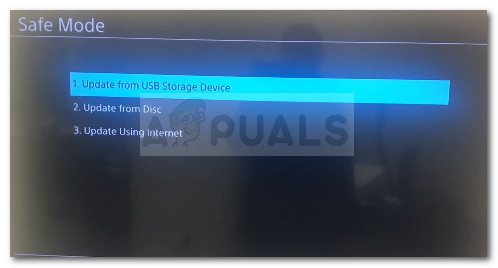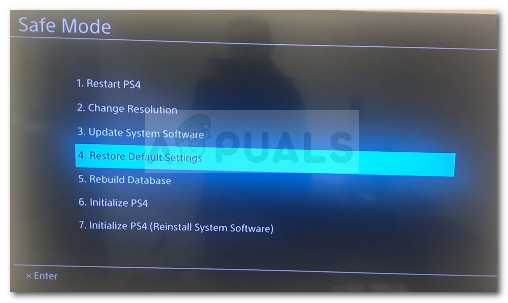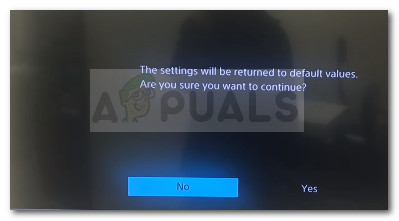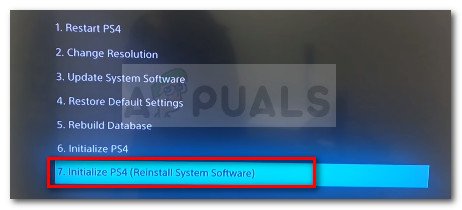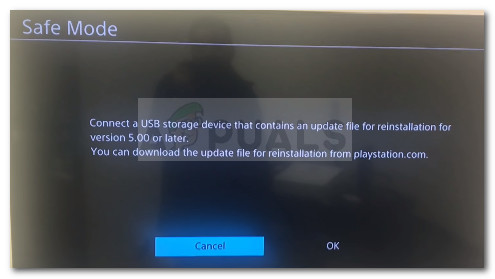ผู้ใช้หลายคนรายงานว่าได้รับไฟล์ รหัสข้อผิดพลาด SU-30746-0 ทุกครั้งที่พยายามบูตเครื่องคอนโซล PlayStation 4 ผู้ใช้ที่ได้รับผลกระทบส่วนใหญ่รายงานว่าข้อความแสดงข้อผิดพลาดจะติดอยู่บนหน้าจอโดยไม่มีวิธีที่ชัดเจนในการหลีกเลี่ยงข้อความแสดงข้อผิดพลาด

รหัสข้อผิดพลาด SU-30746-0
อะไรเป็นสาเหตุของรหัสข้อผิดพลาด SU-30746-0 บน PlayStation 4
ข้อผิดพลาดเป็นรหัสย่อสำหรับระบบที่ไม่สามารถค้นหาไฟล์อัพเดตที่ถูกต้องเพื่ออัปเดตคอนโซล เป็นไปได้มากว่าข้อผิดพลาดเกิดขึ้นเนื่องจากเฟิร์มแวร์ปัจจุบันเก่ากว่าเฟิร์มแวร์ที่เก่าที่สุดที่ Sony อนุญาตให้ใช้งานแบบออฟไลน์ในปัจจุบัน
หากคุณกำลังพยายามแก้ไขปัญหานี้โดยเฉพาะบทความนี้จะแสดงรายการขั้นตอนการแก้ปัญหา ด้านล่างนี้คุณมีชุดวิธีการที่ผู้ใช้รายอื่นที่อยู่ในสถานการณ์คล้ายกันใช้ในการแก้ไขปัญหา เพื่อให้ได้ผลลัพธ์ที่ดีที่สุดให้ทำตามวิธีการตามลำดับที่นำเสนอ เอาล่ะ!
วิธีที่ 1: รีสตาร์ท PS4 ผ่าน Safe Mode
ผู้ใช้หลายคนรายงานว่าสามารถแก้ไขไฟล์ รหัสข้อผิดพลาด SU-30746-0 หลังจากเริ่มไฟล์ รีสตาร์ท PS4 ผ่านเมนู Safe Mode นี่น่าจะเพียงพอแล้วที่จะพาคุณไปยังเมนูแดชบอร์ดซึ่งคุณสามารถติดตั้งเฟิร์มแวร์ล่าสุดที่มีได้
คำแนะนำโดยย่อเกี่ยวกับวิธีรีสตาร์ท PS4 ผ่านเมนู Safe Mode มีดังนี้
- เปิดเครื่อง PS4 ของคุณให้สมบูรณ์ (ตรวจสอบให้แน่ใจว่าไม่ได้อยู่ในโหมดสลีป)
- กดปุ่ม ปุ่มเปิดปิด จนกว่าคุณจะได้ยินเสียงบี๊บ - จะได้ยินเสียงบี๊บครั้งที่สองหลังจากผ่านไป 5-8 วินาที เมื่อคุณได้ยินเสียงบี๊บครั้งที่สองให้ปล่อยปุ่มเปิดปิดและรอให้คอนโซลของคุณเข้าสู่เมนู Safe Mode
- เชื่อมต่อคอนโทรลเลอร์ Ps4 DualShock ของคุณผ่านสาย USB แล้วกดปุ่ม ปุ่ม PS เพื่อจับคู่

เชื่อมต่อคอนโทรลเลอร์ Dualshock กับ PS4 ผ่านสาย USB
- เลือก รีสตาร์ท PS4 แล้วกด X เพื่อรีบูตคอนโซลของคุณผ่าน Safe Mode
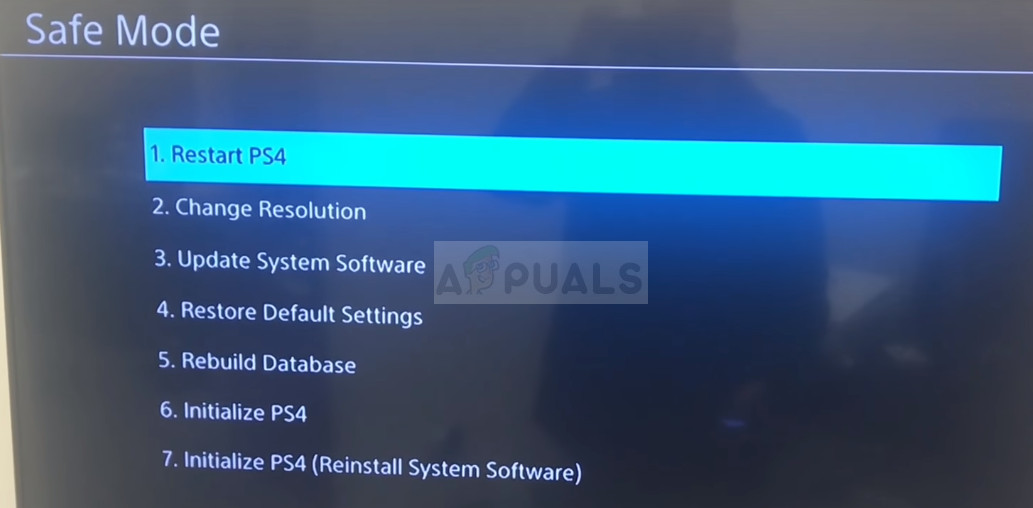
รีสตาร์ท Ps4 ผ่าน Safe Mode
- หากทุกอย่างเป็นไปด้วยดีคอนโซลของคุณควรบูตได้ตามปกติและอนุญาตให้คุณอัปเดตเวอร์ชันเฟิร์มแวร์ผ่านไฟล์ แผงควบคุม .
หากขั้นตอนข้างต้นนำคุณไปสู่สิ่งเดียวกัน รหัสข้อผิดพลาด SU-30746-0 ดำเนินการต่อด้วยวิธีการถัดไปด้านล่าง
วิธีที่ 2: การอัปเดตคอนโซลผ่าน Safe Mode
ผู้ใช้ส่วนใหญ่พบไฟล์ รหัสข้อผิดพลาด SU-30746-0 ได้จัดการเพื่อให้ใช้งานได้โดยใช้ Safe Mode และอัปเดตเฟิร์มแวร์เป็นเวอร์ชันล่าสุดผ่านการเชื่อมต่ออินเทอร์เน็ตหรือไดรฟ์ USB ขั้นตอนนี้จะไม่ทำให้คุณสูญเสียข้อมูลบันทึกหรือแอปพลิเคชันใด ๆ
คำแนะนำโดยย่อเกี่ยวกับการอัปเดตเฟิร์มแวร์ของคอนโซลผ่าน Safe Mode มีดังนี้
- ตรวจสอบให้แน่ใจว่า PS4 ของคุณปิดสนิท (ไม่ใช่ในโหมดสลีป)
- ไปที่ลิงค์นี้ ( ที่นี่ ) และดาวน์โหลดเฟิร์มแวร์เวอร์ชันล่าสุดที่มี จากนั้นจัดเก็บเฟิร์มแวร์ที่ดาวน์โหลดมาใหม่ลงในอุปกรณ์จัดเก็บข้อมูล USB ภายนอก
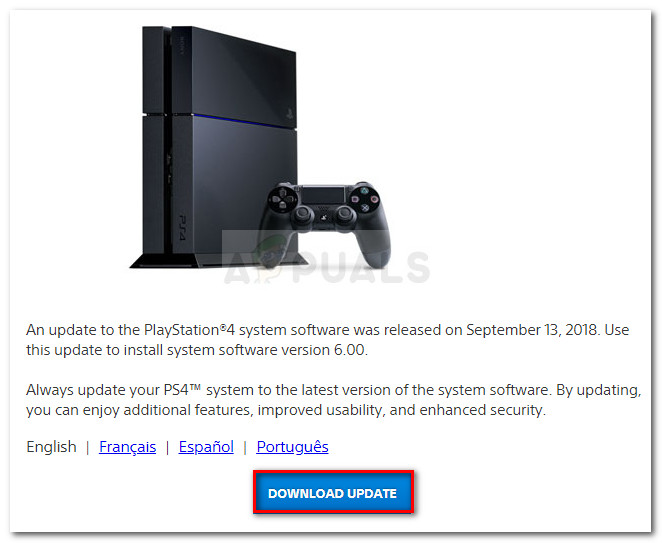
บันทึก : ข้ามขั้นตอนนี้หากคอนโซล PS4 ของคุณเชื่อมต่อผ่านสายอีเธอร์เน็ต - ไม่นับการเชื่อมต่อ Wi-Fi - กด ปุ่มเปิดปิด และกดค้างไว้จนกว่าคุณจะได้ยินเสียงบี๊บสองครั้ง เมื่อคุณได้ยินเสียงบี๊บครั้งที่สองให้ปล่อยปุ่มเปิด / ปิด คอนโซลของคุณควรเข้าสู่เมนู Safe Mode ในไม่ช้า
- จากนั้นเชื่อมต่อคอนโทรลเลอร์ Dualshock 4 เข้ากับคอนโซลของคุณผ่านสาย USB และกดปุ่ม PS เพื่อดำเนินการต่อ
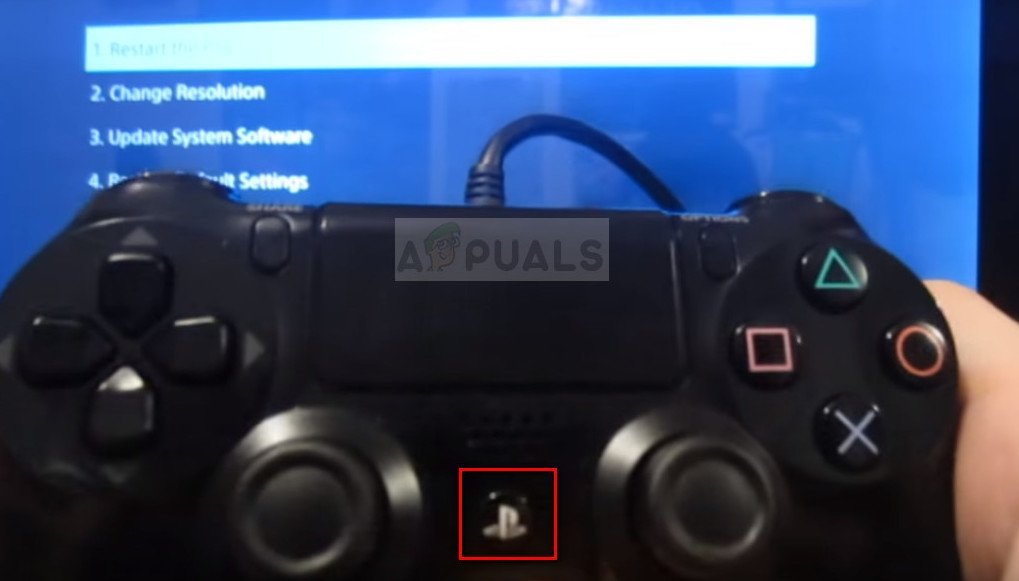
เชื่อมต่อคอนโทรลเลอร์กับ Ps4 ผ่านสาย USB และกดปุ่ม PS
- จากนั้นเลื่อนลงไปที่ตัวเลือก 3 (อัพเดตระบบจัดเก็บข้อมูล) แล้วกดปุ่ม X ปุ่ม.
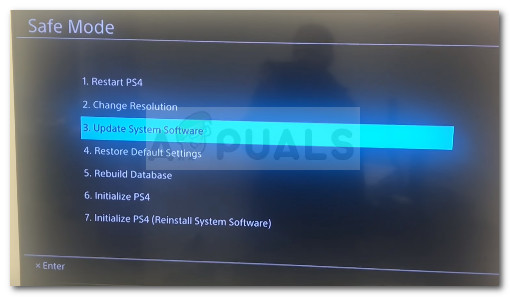
อัปเดตที่เก็บข้อมูลระบบ
- จากเมนูถัดไปเลือกอัปเดตโดยใช้อินเทอร์เน็ตหากคุณกำลังเชื่อมต่อผ่านสายอีเธอร์เน็ต หากคุณไม่มีการเชื่อมต่ออีเธอร์เน็ตให้เสียบอุปกรณ์เก็บข้อมูล USB ที่คุณใช้ในขั้นตอนที่ 2 แล้วเลือก อัปเดตจากอุปกรณ์จัดเก็บข้อมูล USB .
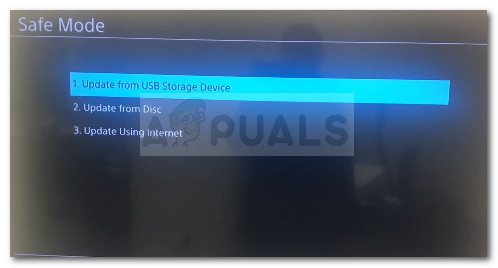
การอัปเดตเวอร์ชันเฟิร์มแวร์ PS4 ผ่าน Safe Mode
- รอจนกว่ากระบวนการจะเสร็จสมบูรณ์จากนั้นรีบูตเครื่องคอมพิวเตอร์และดูว่ารหัสข้อผิดพลาดได้รับการแก้ไขหรือไม่
หากรหัสข้อผิดพลาดยังไม่ได้รับการแก้ไขให้เลื่อนลงไปที่วิธีการถัดไปด้านล่าง
วิธีที่ 3: คืนค่าการตั้งค่า Ps4 เป็นค่าเริ่มต้นผ่าน Safe Mode
หากสองวิธีแรกพิสูจน์แล้วว่าเป็นรูปปั้นครึ่งตัวมาดูกันว่า ข้อผิดพลาด SU-30746-0 สามารถแก้ไขได้โดยการคืนค่าการตั้งค่า PS4 เริ่มต้น ผู้ใช้หลายคนรายงานว่าวิธีนี้ประสบความสำเร็จในการช่วยให้สามารถหลีกเลี่ยงปัญหาได้
คำแนะนำโดยย่อเกี่ยวกับการกู้คืนการตั้งค่า PS4 เป็นค่าเริ่มต้นโดยใช้ Safe Mode มีดังนี้
- เพิ่มพลังให้ PS4 ของคุณอย่างสมบูรณ์ ตรวจสอบให้แน่ใจว่าไม่ได้นอนหลับ
- กดปุ่ม ปุ่มเปิดปิด จนกว่าคุณจะได้ยินเสียงบี๊บ - จะได้ยินเสียงบี๊บครั้งที่สองหลังจากผ่านไปนานขึ้น เมื่อคุณได้ยินเสียงบี๊บครั้งที่สองให้ปล่อยปุ่มเปิดปิดและรอให้ PS4 เข้าสู่เมนู Safe Mode
- เชื่อมต่อคอนโทรลเลอร์ Ps4 DualShock ของคุณผ่านสาย USB แล้วกดปุ่ม ปุ่ม PS เพื่อจับคู่

- จากเมนูเซฟโหมดเลือก คืนค่าการตั้งค่าเริ่มต้น แล้วกดปุ่ม X
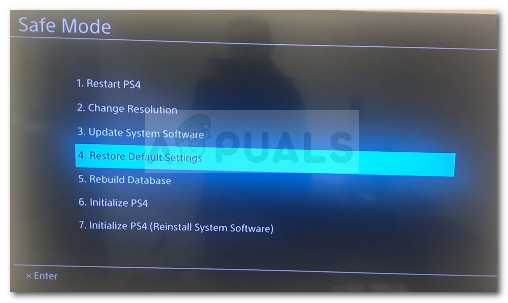
การคืนค่าเป็นการตั้งค่า PS4 เริ่มต้น
- จากนั้นใช้นิ้วหัวแม่มือเพื่อเลือก ใช่ แล้วกดปุ่ม X ปุ่มเพื่อเปลี่ยนการตั้งค่าทั้งหมดกลับเป็นค่าเริ่มต้น
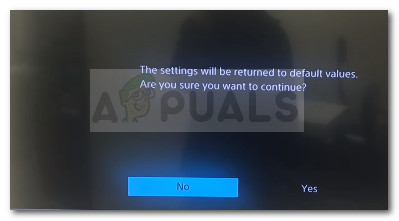
เปลี่ยนการตั้งค่า Ps4 กลับเป็นค่าเริ่มต้น
- รีบูตคอนโซลของคุณและดูว่าไฟล์ ข้อผิดพลาด SU-30746-0 รหัสถูกลบออก หากคุณยังคงพบปัญหาเดิมให้ทำตามวิธีสุดท้ายด้านล่าง
วิธีที่ 4: เริ่มต้น PS4 ผ่าน Safe Mode
หากคุณมาไกลขนาดนี้โดยไม่มีผลลัพธ์ความพยายามในการแก้ไขขั้นสุดท้ายคือการเริ่มต้นสถานะ PS4 ของคุณให้เป็นค่าเริ่มต้น เหนือสิ่งอื่นใดขั้นตอนนี้จะติดตั้งซอฟต์แวร์ระบบใหม่ด้วย
คำเตือน: โปรดทราบว่าขั้นตอนนี้จะทำให้ข้อมูลของคุณสูญหายรวมถึงไฟล์บันทึกใด ๆ ที่ไม่ได้สำรองไว้บนคลาวด์ ดังนั้นให้ใช้ขั้นตอนนี้เฉพาะในกรณีที่คุณไม่มีทางเลือกอื่น
ผู้ใช้ PS4 สองคนยืนยันว่าวิธีนี้ประสบความสำเร็จในการช่วยให้พวกเขาแก้ไขไฟล์ SU-30746-0 รหัสข้อผิดพลาด คำแนะนำโดยย่อเกี่ยวกับวิธีเริ่มต้น PS4 ผ่านหน้าจอ Safe Mode มีดังนี้
- เปิดเครื่อง PS4 ของคุณให้สมบูรณ์และตรวจสอบว่าไม่ได้ตั้งค่าเป็นโหมดสลีป
- กดปุ่ม ปุ่มเปิดปิด จนกว่าคุณจะได้ยินเสียงบี๊บ - จะได้ยินเสียงบี๊บครั้งที่สองหลังจากผ่านไป 5-8 วินาที เมื่อคุณได้ยินเสียงบี๊บครั้งที่สองให้ปล่อยปุ่มเปิดปิดและรอให้คอนโซลของคุณเข้าสู่เมนู Safe Mode
- เชื่อมต่อคอนโทรลเลอร์ Ps4 DualShock ของคุณผ่านสาย USB แล้วกดปุ่ม ปุ่ม PS เพื่อจับคู่

- ในเมนู Safe Mode ให้เลื่อนลงไปที่ตัวเลือก 7. เริ่มต้น PS4 (ติดตั้งซอฟต์แวร์ระบบใหม่) . ตัวเลือกนี้จะติดตั้งซอฟต์แวร์ระบบใหม่ด้วยนอกเหนือจากการเปลี่ยนส่วนประกอบซอฟต์แวร์ทั้งหมดกลับเป็นการตั้งค่าจากโรงงาน
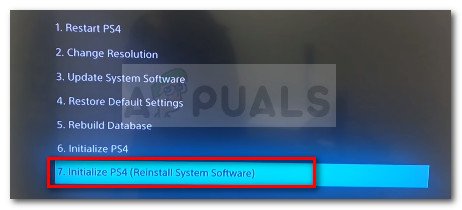
เริ่มต้นและรีสตาร์ท Ps4 และติดตั้งการอัปเดตซอฟต์แวร์ใหม่
- สุดท้ายยืนยันโดยเลือก ใช่ แล้วกดปุ่ม X ปุ่ม.
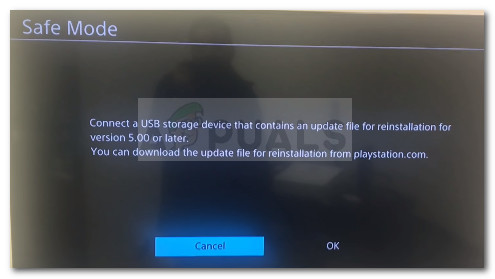
ยืนยันกระบวนการเริ่มต้น
- รีบูตคอนโซลของคุณ คุณไม่ควรเห็นไฟล์ รหัสข้อผิดพลาด SU-30746-0